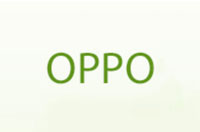MIUI12火星超级壁纸怎么设置
MIUI12火星超级壁纸怎么设置?MIUI12火星壁纸怎么设置?在MIUI12系统中,超级壁纸是动态壁纸,可以随着我们的操作进行变化,其中很多用户都喜欢火星超级壁纸,那MIUI12火星超级壁纸怎么设置呢,MIUI12火星超级壁纸怎么设置,一起来看看!
1、打开升级到MIUI12系统的小米手机、红米手机,在手机桌面上点击【设置】应用进入系统设置;
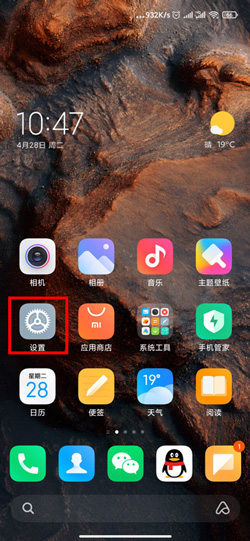
2、在设置中找到【壁纸】设置,点击进入设置锁屏、桌面壁纸;
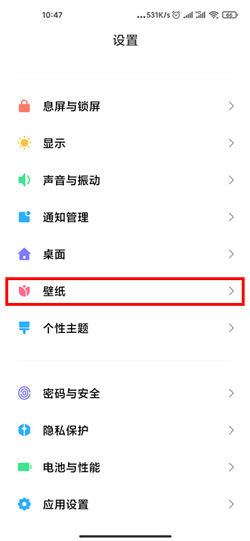
3、进入之后,可以看到当前应用的息屏、锁屏、桌面等壁纸,点击下方超级壁纸中的【红色火星】;
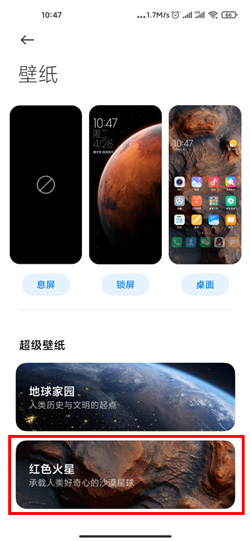
4、点击进入火星超级壁纸预览页面,点击【应用超级壁纸】按钮,就可以将火星超级壁纸设置为壁纸啦;

5、还可以在手机桌面的空白区域长按,进入编辑界面后选择左下角的【修改壁纸】;

6、然后进入选择壁纸界面,可以选择本地相册、系统壁纸、超级壁纸等等,选择【超级壁纸】;
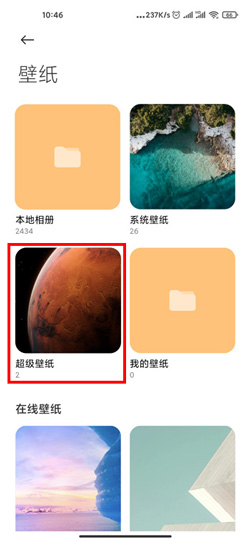
7、进入超级壁纸文件夹内,可以看到有地球家园、红色火星两个超级壁纸主题,点击【红色火星】进入步骤4页面,点击【应用超级壁纸】即可。

以上就是MIUI12火星超级壁纸怎么设置的全部内容了,希望以上内容对您有所帮助!
分享:
相关推荐
- 【手机】 iphone15pro max灵动岛开启教程 04-18
- 【手机】 华为Pura系列所有手机发布时间汇总 04-15
- 【手机】 oppo地震预警在哪里 04-12
- 【手机】 华为地震预警怎么设置 04-12
- 【手机】 小米手机地震预警怎么设置 04-12
- 【手机】 vivo地震预警怎么开 04-12
- 【手机】 华为手机地震预警功能怎样设置 04-12
- 【手机】 oppo手机怎么开启地震预警 04-12
- 【手机】 如何设置华为手机地震预警 04-12
- 【手机】 手机地震预警功能怎么开启 04-12
本周热门
-
个人热点老是自动断开怎么办 2022/04/29
-
怎么设置固定电话呼叫转移到手机 2022/02/01
-
真我手机官网查询真伪入口 2023/12/25
-
华为手机怎么下载软件 2020/04/23
-
纯净模式怎么关闭 2022/03/17
-
关机后闹钟会响吗? 2023/03/30
-
真我手机云服务登录入口 2023/12/25
-
OPPO手机HD怎么关闭 2020/04/21
本月热门
-
个人热点老是自动断开怎么办 2022/04/29
-
怎么设置固定电话呼叫转移到手机 2022/02/01
-
纯净模式怎么关闭 2022/03/17
-
真我手机官网查询真伪入口 2023/12/25
-
荣耀手机深色模式怎么设置 2022/01/22
-
真我手机云服务登录入口 2023/12/25
-
关机也耗电是怎么回事 2023/03/30
-
鸿蒙5.0手机适配名单最新2024 2024/01/13
-
oppo手机隐私密码和问题忘记了怎么办 2020/04/15
-
华为手机怎么下载软件 2020/04/23